Die vorliegende Übersetzung wurde maschinell erstellt. Im Falle eines Konflikts oder eines Widerspruchs zwischen dieser übersetzten Fassung und der englischen Fassung (einschließlich infolge von Verzögerungen bei der Übersetzung) ist die englische Fassung maßgeblich.
Authentifizierung für Apple Messages for Business aktivieren
Anmerkung
Der Block „Kunden authentifizieren“ wird nur für Kontaktabläufe mit Apple Messages for Business unterstützt.
Um mit der Einrichtung zu beginnen, navigieren Sie zunächst zu Ihrem Identity Provider.
Konfiguration des Identitätsanbieters
Die folgende Amazon Connect Connect-Domain muss als zulässige Weiterleitung URI für die Identity Provider (s) registriert werden, die für die Authentifizierung verwendet werden:
https://participant.connect.region.amazonaws.com/participant/authentication/update
Integration mit AWS Cognito
Sie können Ihre Identitätsanbieter zu einem vorhandenen AWS Cognito-Benutzerpool hinzufügen oder einen neuen AWS Cognito-Benutzerpool erstellen.
In diesem Benutzerpool können Sie einen App-Client erstellen und einige oder alle Ihrer Identitätsanbieter auswählen. Notieren Sie sich die Client-ID des App-Clients. Für diesen App Client muss die folgende Amazon Connect Connect-Domain als zulässiger Rückruf URL hinzugefügt werden:
https://participant.connect.region.amazonaws.com/participant/authentication/update
Anmerkung
Sie müssen bei der Konfiguration des App Clients die Option Kein geheimes Client-Geheimnis generieren auswählen. Nur App-Clients ohne geheime Clientschlüssel werden unterstützt.
Konfiguration Ihres Cognito App Client mit dem Apple Messages For Business Portal
Konfigurieren Sie bei der integrierten OAuth2 Authentifizierung Ihre Cognito App Client Client ID als Client Identifier und den Autorisierungsendpunkt Ihrer Cognito User Pool-Domain als. OAuthURL

Konfiguration Ihrer Benutzerpools mit Amazon Connect
Ordnen Sie auf der Seite Kundenauthentifizierung in der Amazon Connect Connect-Konsole den Benutzerpool zu, der für die Authentifizierung verwendet werden soll.
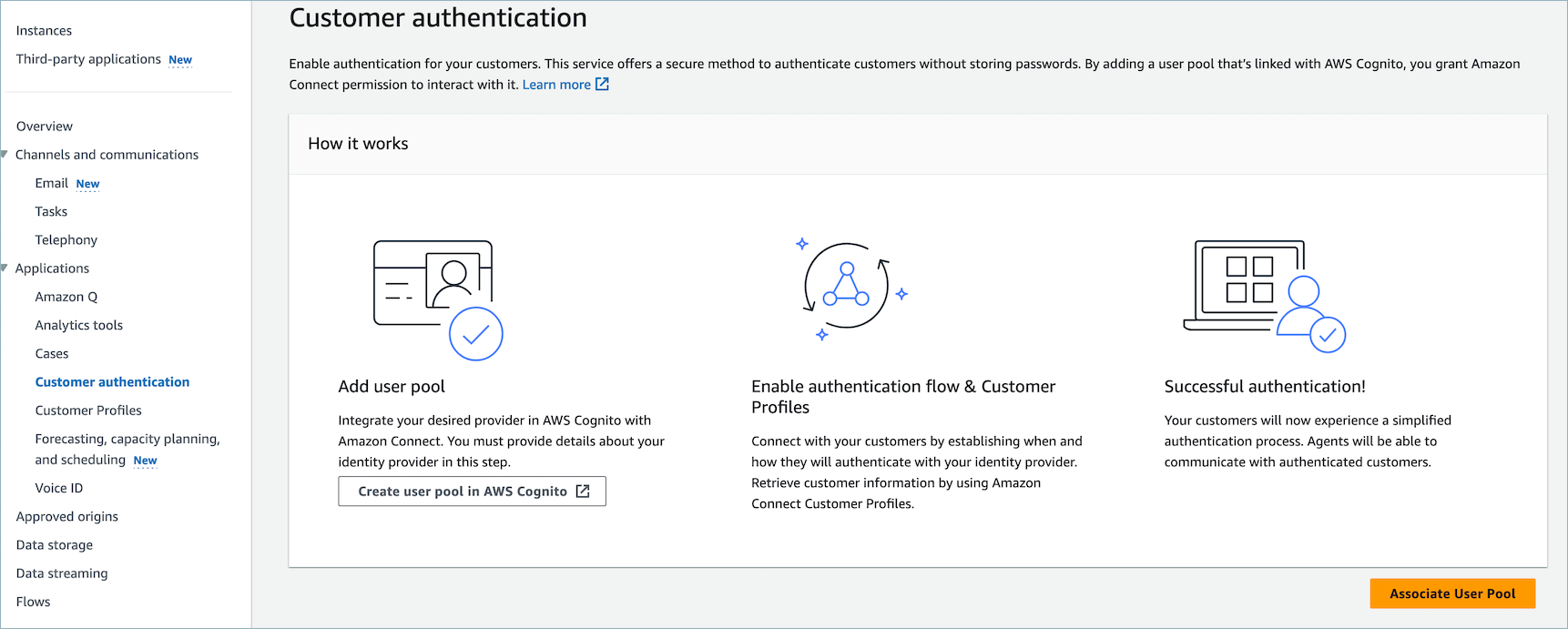
Amazon Connect Connect-Kundenprofile aktivieren
Kundenprofile aktivieren
Stellen Sie auf der Seite Kundenprofile in der Amazon Connect Connect-Konsole sicher, dass Kundenprofile für Ihre Instance aktiviert sind. Wenn dieser Connect-Instanz keine Kundenprofildomäne zugeordnet ist. wird angezeigt, dann sieheKundenprofile für Ihre Amazon Connect Connect-Instance aktivieren.
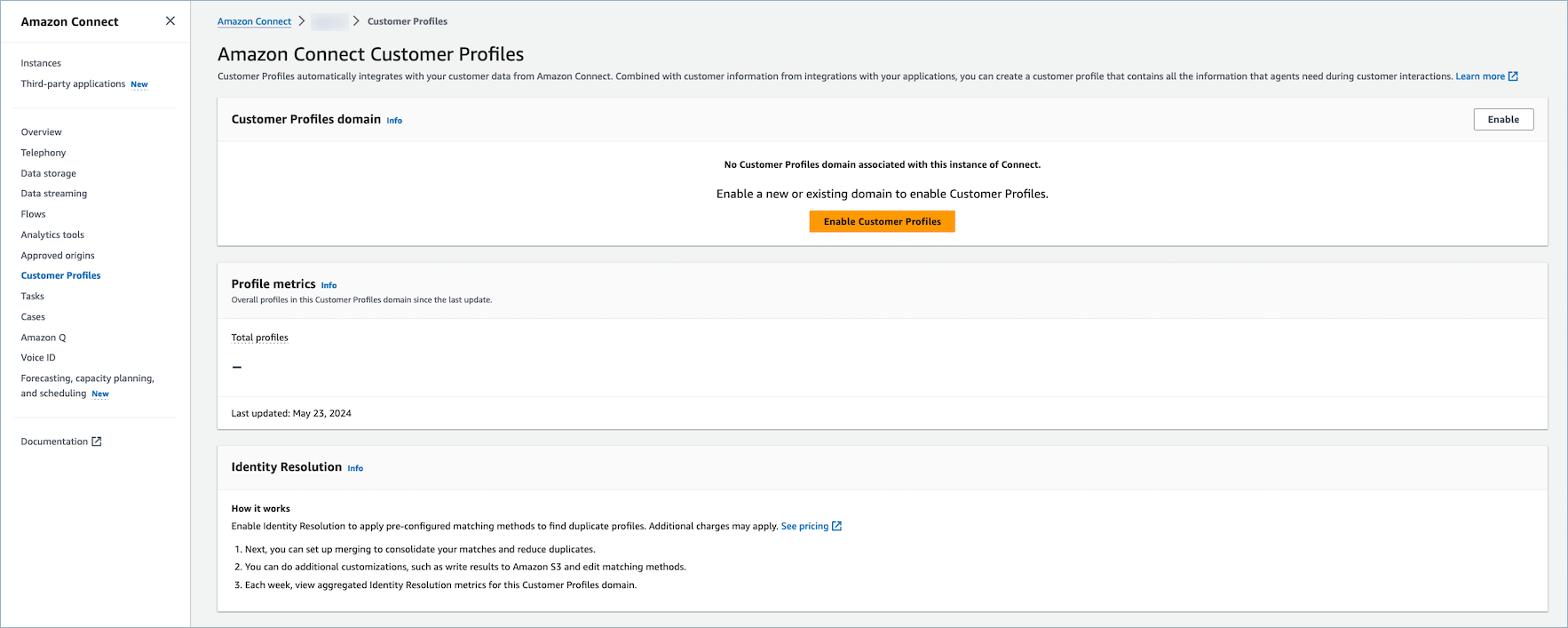
Erteilen Sie Kundenprofilberechtigungen für Sicherheitsprofile (optional)
Informationen zum Erteilen von Benutzerberechtigungen (Agent, Administrator) für view/edit/publish Kundenprofile im Arbeitsbereich für Agenten finden Sie unterAktualisieren Sie die Berechtigungen von Kundenprofilen für Agenten. Nachdem die Berechtigungen für Sicherheitsprofile erteilt wurden, sollten Benutzer auf die Funktionen im Arbeitsbereich für Agenten zugreifen können.
Eine ausführliche Liste der Berechtigungen finden Sie unter Sicherheitsprofilberechtigungen für Kundenprofile.
Konfiguration des Blocks „Kunden authentifizieren“
Wählen Sie in Ihrem Kontaktablauf den Block Kundenfluss authentifizieren aus.
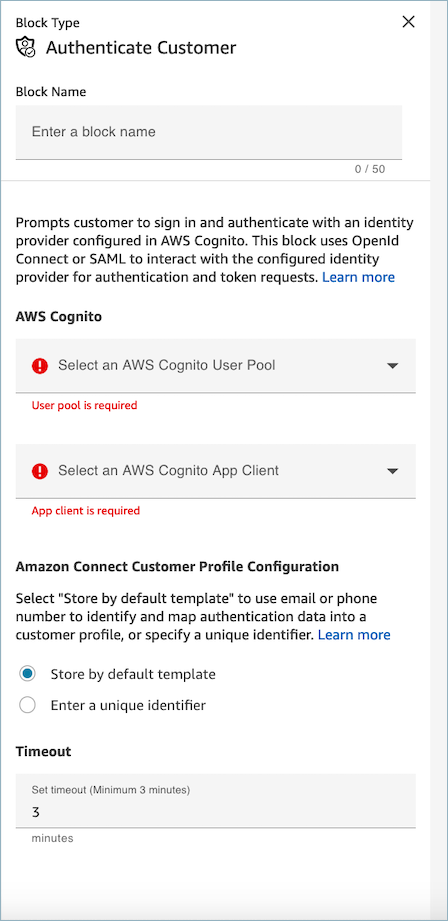
AWSCognito
-
Wählen Sie den AWS Cognito-Benutzerpool aus: Nachdem Sie den Benutzerpool auf der Konsolenseite zugeordnet haben, wählen Sie den Namen des Benutzerpools aus der Dropdownliste aus.
-
Wählen Sie den AWS Cognito App Client aus: Nachdem Sie den Benutzerpool ausgewählt haben, wählen Sie den Namen des App-Clients aus der Drop-down-Liste aus.
Konfiguration des Amazon Connect Connect-Kundenprofils
-
Als Standardvorlage speichern: Wenn Sie die Standardvorlage auswählen, nimmt Amazon Connect Connect-Kundenprofile AWS Cognito-Standardattribute auf der Grundlage eines vordefinierten Objekttyps Kundenprofile für Sie in ein einheitliches Standardprofilobjekt auf. Diese Vorlage verwendet Telefonnummer und E-Mail, um den Kunden einem Profil zuzuordnen.
-
Geben Sie eine eindeutige Kennung ein: Die Datenaufnahme im Amazon Connect Connect-Kundenprofil kann angepasst werden, indem eine Objekttyp-Zuordnung erstellt wird. Wenn Sie die Datenzuordnung oder den Schlüssel anpassen möchten, erstellen Sie bitte vorab Ihre eigene Objekttyp-Zuordnung, wählen Sie die Option Eindeutige Kennung eingeben und geben Sie den Zuordnungsnamen ein.
-
Timeout (Zeitüberschreitung)
-
Verwenden Sie das Feld Timeout, um Timeouts für den Anmeldelink zu konfigurieren. Geben Sie in einem Authentifizierungs-Workflow ein, wie lange es dauert, bis inaktive Kunden ein Timeout haben
-
Minimum (Standard): 3 Minuten
-
Maximum: 15 Minuten
-